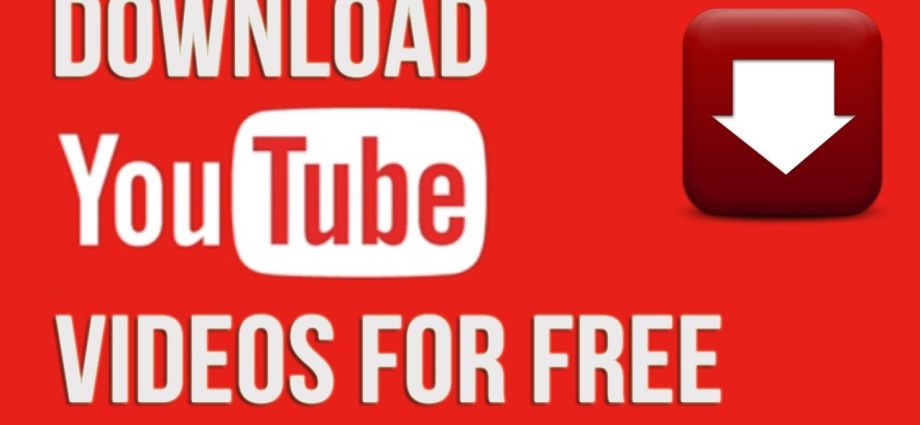Мазмұны
Кейбір сарапшылар видеохостинг медиа арналарды бұғаттай бастағаннан кейін Федерацияда YouTube жақын арада жабылады деп болжайды. Бұған дейін Федерация пайдаланушылары үшін Google видеохостингтің монетизациясын өшіріп қойған. блогерлер жарнамалар мен жазылымдардан табыс таба алмайды, бірақ екінші жағынан, пайдаланушылар енді жарнамасыз бейнелерді көреді.
Қалай болғанда да, қазіргі жағдайды қалыпты деп атауға болмайды. Бұғаттау орын алса, s бұдан былай бұл сайтта бейнелерді орналастыра және көре алмайды. Өзіңізді қорғау және деректерді жоғалтпау үшін оларды компьютеріңізге немесе телефоныңызға жүктеп алуға болады. Мұны қалай қарапайым және тегін жасауға болады, біз бұл материалды түсінеміз.
YouTube бейнелерін компьютерге қалай тегін жүктеуге болады
- Браузерді ашыңыз, YouTube сайтына өтіп, қажетті бейнені таңдаңыз.
- Мекенжай жолағында «youtube» алдында «ss» деп теріп, Enter пернесін басыңыз.
- Ашылған сайтта бейнеге қажетті ажыратымдылықты таңдап, «Жүктеу» өрісін басыңыз.
- Бейнені сақтағыңыз келетін қалтаны таңдаңыз.
- Бейне компьютеріңізге толығымен жүктелгенше күтіңіз.
YouTube бейнелерін телефонға қалай тегін жүктеп алуға болады
Телефондар әртүрлі операциялық жүйелерде жұмыс істейді, сондықтан YouTube бейнелерін тегін жүктеп алудың көптеген жолдары бар. Мысалы, Android жүйесінде мұны 4K Video Downloader қолданбасы арқылы, ал iOS жүйесінде Құжаттар қолданбасы арқылы жасауға болады.
Бірақ Telegram қосымшасы орнатылған болса, кез келген смартфонда жұмыс істейтін бір әмбебап опция бар.
- Telegram қолданбасына кіріп, «videofrom_bot» деп іздеңіз.
- YouTube сайтынан қалаған бейнені тауып, сілтемені көшіріп алыңыз.
- Бейнеге сілтемені чат ботына жіберіңіз.
- Жүктеп алғыңыз келетін пішімін таңдап, «Бейнені жүктеп алу» түймесін басыңыз.
YouTube Studio-дан бейнелерді қалай жүктеп алуға болады
- YouTube сайтына өтіп, профиль суретін басыңыз.
- Содан кейін YouTube Studio түймесін басып, панельден «Бейне» тармағын таңдаңыз.
- Меңзерді қажетті бейненің үстіне апарып, «Параметрлер» опциясын (үш нүкте) басыңыз.
- «Жүктеу» түймесін басып, бейнені сақтағыңыз келетін қалтаны таңдаңыз.
Танымал сұрақтар мен жауаптар
Веб әзірлеу жөніндегі нұсқаушы София Костюнина КП оқырмандарының сұрақтарына жауап береді.
Youtube-тен басқа біреудің мазмұнын жүктеп алу үшін не қауіп төндіреді?
Шындық қайда? Ал шындық мынада, бұл платформаның бүкіл өмірінде ол ешқашан ешкімді сотқа бермеген. Өте сенімді естіледі, солай емес пе? Мұны біле отырып, сіз YouTube-тен бейнелерді жүктеп алу заңсыз болса да, бұл үшін жауапкершілікке тартылу ықтималдығы метеориттің тікелей соғылуынан зардап шегу ықтималдығынан төмен екенін сеніммен жүктей аласыз.
Youtube-тен жүктеп алынған бейне неге дыбыссыз ойнайды?
Сондай-ақ, утилиталарды өзгерту және бейнені қайта жүктеу туралы ойлану керек. Көмектеспеді ме? Бейне ажыратымдылығын өзгертіңіз, себебі кейбір опциялармен дыбыс нөлдер мен бірліктердің қайталанбайтын жиынтығына кодталған. Сізге бұл қасиет керек пе? Содан кейін барлық ықтимал кодектерді жүктеп алыңыз, олар барлық жерден дыбысты шығарады.